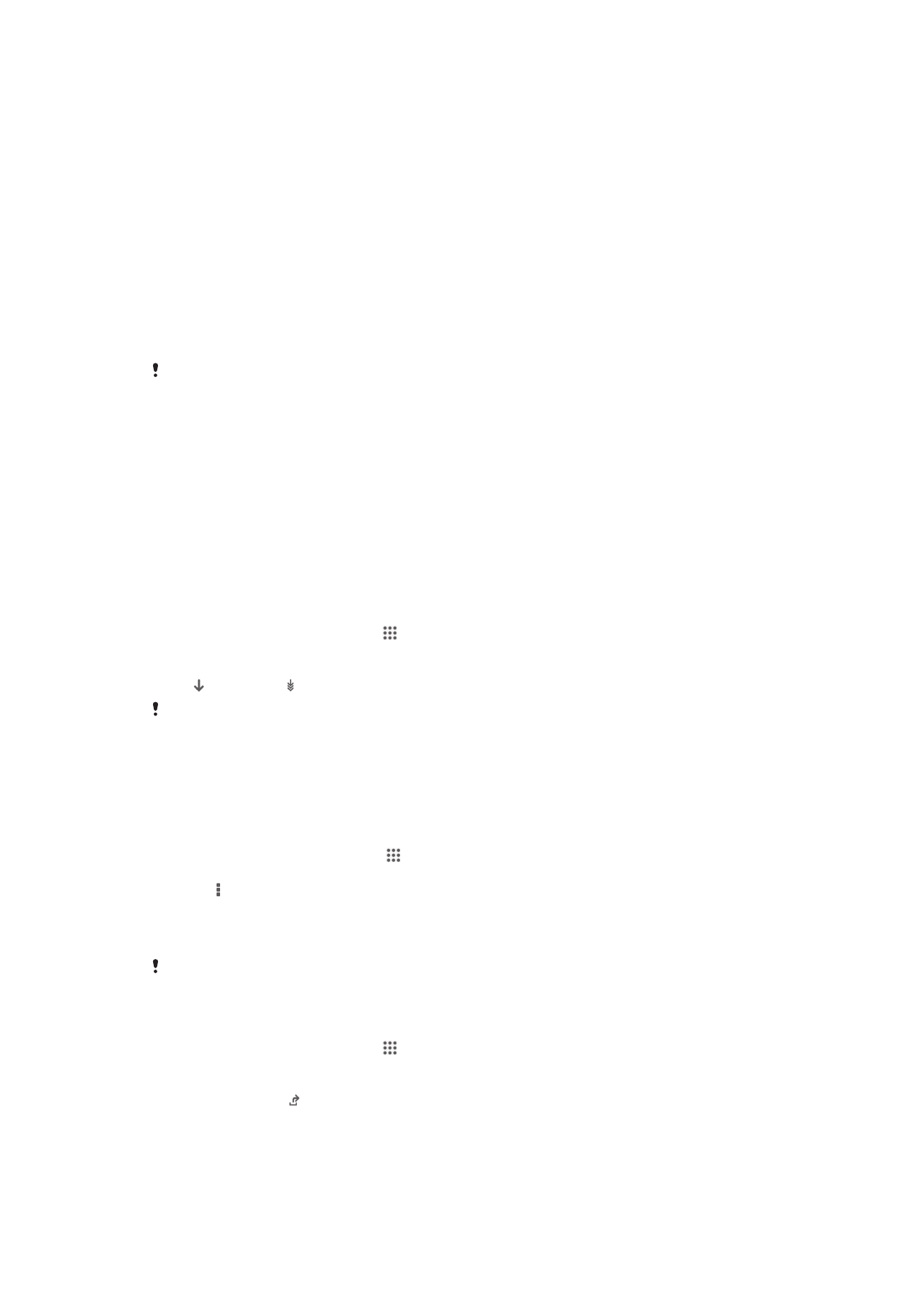
Ενημέρωση της συσκευής σας
Ενημερώστε τη συσκευή σας με την πιο πρόσφατη έκδοση λογισμικού για να εξασφαλίσετε βέλτιστη
απόδοση και τις τελευταίες βελτιώσεις. Μπορείτε να χρησιμοποιήσετε την εφαρμογή Update center της
συσκευής σας για να εκτελέσετε ενημέρωση μέσω ασύρματης σύνδεσης ή μπορείτε να χρησιμοποιήσετε
την εφαρμογή PC Companion σε έναν υπολογιστή για να εκτελέσετε ενημέρωση με χρήση σύνδεσης
καλωδίου USB.
Εάν πραγματοποιήσετε ενημέρωση μέσω ασύρματης σύνδεσης, μπορείτε να χρησιμοποιήσετε είτε
σύνδεση δικτύου κινητής τηλεφωνίας είτε σύνδεση δικτύου Wi-Fi
®
. Πριν από την εκτέλεση μιας
ενημέρωσης, βεβαιωθείτε ότι έχετε δημιουργήσει αντίγραφο ασφαλείας (backup) και ότι έχετε
αποθηκεύσει όλα τα δεδομένα που είναι αποθηκευμένα στη συσκευή σας.
Οι νέες εκδόσεις λογισμικού ενδέχεται να μην είναι συμβατές με όλες τις συσκευές. Όταν
εκτελείτε μια ενημέρωση μέσω της εφαρμογής Update center, πραγματοποιείται σύνδεση
δεδομένων και ενδέχεται να επιβαρυνθείτε με σχετικές χρεώσεις. Επίσης, η διαθεσιμότητα των
ενημερώσεων μέσω δικτύου κινητής τηλεφωνίας εξαρτάται από το λειτουργό του δικτύου. Για
περισσότερες πληροφορίες, επικοινωνήστε με το λειτουργό του δικτύου σας.
Αναβάθμιση της συσκευής σας ασύρματα
Χρησιμοποιήστε την εφαρμογή «Κέντρο ενημερώσ.» για να ενημερώσετε τη συσκευή σας ασύρματα.
Μπορείτε να κάνετε μη αυτόματα λήψη ενημερωμένων εκδόσεων του λογισμικού ή μπορείτε να
επιτρέψετε στην Υπηρεσία Ενημέρωσης να ενημερώνει τη συσκευή σας αυτόματα κάθε φορά που
υπάρχουν διαθέσιμες λήψεις. Όταν η λειτουργία αυτόματων ενημερώσεων είναι ενεργοποιημένη, στη
γραμμή κατάστασης εμφανίζεται μια ειδοποίηση κάθε φορά που υπάρχει διαθέσιμη μια ενημέρωση.
Για μη αυτόματη λήψη ενημερωμένων εκδόσεων από το Update Center
1
Από την Αρχική οθόνη σας πατήστε .
2
Βρείτε και πατήστε την επιλογή Update Center.
3
Επιλέξτε την ενημερωμένη έκδοση για την εφαρμογή ή το σύστημα που επιθυμείτε και πατήστε
το ή πατήστε το για λήψη όλων των ενημερωμένων εκδόσεων των εφαρμογών.
Οι ενημερωμένες εκδόσεις των εφαρμογών ενεργοποιούνται αυτόματα μετά τη λήψη. Αν
πρόκειται για αναβάθμιση του συστήματος, εγκαταστήστε μη αυτόματα κάθε ενημερωμένη
έκδοση μετά τη λήψη της. Ύστερα θα γίνει αυτόματα επανεκκίνηση της συσκευής σας μόλις
τελειώσει η εγκατάσταση. Όταν πραγματοποιείτε λήψη ενημερωμένων εκδόσεων μέσω δικτύων
κινητής τηλεφωνίας, μπορεί να επιβαρυνθείτε με χρεώσεις σύνδεσης δεδομένων.
Για να ενεργοποιήσετε τις αυτόματες ενημερώσεις λογισμικού χρησιμοποιώντας την
εφαρμογή «Κέντρο ενημερώσ.»
1
Από την Αρχική οθόνη σας, πατήστε .
2
Βρείτε και πατήστε την επιλογή Update Center.
3
Πιέστε και ύστερα πατήστε την επιλογή Ρυθμίσεις.
4
Μαρκάρετε το πλαίσιο ελέγχου Να επιτρέπονται οι αυτόμ. λήψεις και ύστερα πατήστε την
επιλογή Αποδοχή. Αμέσως μόλις υπάρξουν διαθέσιμες ενημερώσεις, η λήψη τους θα γίνεται
πλέον αυτόματα.
Όταν πραγματοποιείτε λήψη ενημερώσεων μέσω δικτύων κινητής τηλεφωνίας, μπορεί να
επιβαρυνθείτε με χρεώσεις σύνδεσης δεδομένων.
Για να εγκαταστήσετε ενημερωμένες εκδόσεις του συστήματος
1
Από την Αρχική οθόνη σας πατήστε .
2
Βρείτε και πατήστε την επιλογή Update Center.
3
Επιλέξτε μια ενημερωμένη έκδοση του συστήματος την οποία θέλετε να εγκαταστήσετε και
ύστερα πατήστε το .
Ενημέρωση της συσκευής σας με χρήση σύνδεσης καλωδίου USB
Ορισμένες ενημερώσεις δεν είναι διαθέσιμες για λήψη μέσω ασύρματου δικτύου. Στη γραμμή
κατάστασης εμφανίζονται ειδοποιήσεις που σας πληροφορούν για αυτού του είδους τις ενημερώσεις.
113
Το παρόν αποτελεί μια προσαρμοσμένη μορφή αυτής της έκδοσης για το Internet. © Εκτυπώστε μόνο για ιδιωτική χρήση.

Για να πραγματοποιήσετε λήψη και εκτέλεση των ενημερώσεων, χρειάζεστε ένα καλώδιο USB και έναν
υπολογιστή, στον οποίο να εκτελείται η εφαρμογή PC Companion. Μπορείτε να εγκαταστήσετε την
εφαρμογή PC Companion στον υπολογιστή χρησιμοποιώντας τα αρχεία εγκατάστασης που είναι
αποθηκευμένα στη συσκευή σας ή μπορείτε να πραγματοποιήσετε λήψη της εφαρμογής απευθείας από
τη σελίδα λογισμικού PC Companion.
Για να εκκινήσετε τη λήψη της εφαρμογής PC Companion μέσω της συσκευής σας
1
Συνδέστε τη συσκευή σας με έναν υπολογιστή με χρήση καλωδίου USB.
2
Όταν σας ζητηθεί, ακολουθήστε τις οδηγίες στη συσκευή σας για να εκκινήσετε την
εγκατάσταση της εφαρμογής PC Companion στον υπολογιστή.
Για λήψη ενημερώσεων λογισμικού με χρήση σύνδεσης μέσω καλωδίου USB
1
Εγκαταστήστε την εφαρμογή PC Companion στον υπολογιστή που χρησιμοποιείτε, αν δεν είναι
ήδη εγκατεστημένη.
2
Συνδέστε τη συσκευή σας στον υπολογιστή χρησιμοποιώντας καλώδιο USB.
3
Υπολογιστής: Θέστε σε λειτουργία την εφαρμογή PC Companion. Μετά από λίγο, η εφαρμογή
PC Companion ανιχνεύει τη συσκευή σας και αναζητά νέο λογισμικό για τη συσκευή.
4
Συσκευή: Μόλις εμφανιστούν οι ειδοποιήσεις στη γραμμή κατάστασης, ακολουθήστε τις
οδηγίες που παρουσιάζονται στην οθόνη για να εκτελέσετε τις σχετικές ενημερώσεις λογισμικού.
Για να ενημερώσετε τη συσκευή σας με χρήση ενός υπολογιστή Apple
®
Mac
®
1
Εγκαταστήστε την εφαρμογή Sony™ Bridge for Mac στον υπολογιστή Apple
®
Mac
®
που
χρησιμοποιείτε, αν δεν υπάρχει ήδη εγκατεστημένη.
2
Συνδέστε τη συσκευή σας με τον υπολογιστή Apple
®
Mac
®
με χρήση καλωδίου USB.
3
Υπολογιστής: Εκκινήστε την εφαρμογή Sony™ Bridge for Mac. Μετά από λίγα λεπτά, η
εφαρμογή Sony™ Bridge for Mac ανιχνεύει τη συσκευή σας και πραγματοποιεί αναζήτηση για
νέο λογισμικό για τη συσκευή.
4
Υπολογιστής: Εάν ανιχνευτεί μια νέα ενημέρωση λογισμικού, εμφανίζεται ένα αναδυόμενο
παράθυρο. Ακολουθήστε τις οδηγίες που εμφανίζονται στην οθόνη για να εκτελέσετε τις σχετικές
ενημερώσεις λογισμικού.
Μπορείτε να πραγματοποιήσετε λήψη της εφαρμογής Sony™ Bridge for Mac από τη
σελίδα λογισμικού Bridge for Mac.